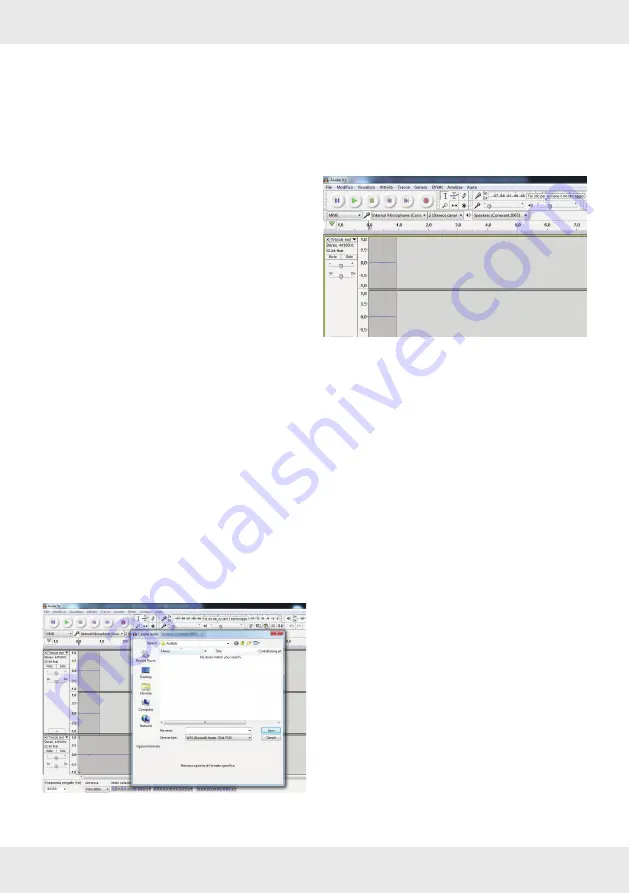
31
IT/MT
¾
¾
Se si desidera che il suono venga trasmesso
tramite l’altoparlante del computer contem-
poraneamente alla registrazione, selezionare
“input signal“ (“segnale di ingresso“) nel menu
sotto il misuratore di livello .
¾
¾
Selezionare nuovamente questa voce di menu
per disattivare la riproduzione .
Esportazione di dischi
È possibile salvare le registrazioni in 3 diversi
formati di dati .
Esportare la registrazione come file
singolo
¾
¾
Selezionare una delle seguenti voci nel menu
“Data (Dati)” per esportare la registrazione
nel formato di dati rilevante:
– “Export as WAV . . .“ (“Esporta come WAV . . .“)
(audio normale),
– “Export as MP3 . . .“ (“Esporta come MP3 . . .“)
(audio compresso),
– “Export as Ogg . . .“ (“Esporta come Ogg . . .“)
(compresso e senza perdita) .
¾
¾
Selezionare la directory di destinazione e
immettere un nome di dati, quindi fare clic su
“Save“ . I formati di file WAV e Ogg verranno
salvati .
Se si esporta un file MP3, viene visualizzata la
finestra “Edit ID3-Tags (MP3)“ . Qui è possibile
inserire delle informazioni che verranno salvate nel
tag ID3 del file MP3 . Non si deve necessariamente
immettere qualcosa .
¾
¾
Fare clic su “OK“ . Il file MP3 verrà salvato . .
Registrazione separata in file singoli
¾
¾
Attivare lo strumento di selezione (fare
riferimento alla schermata nel capitolo
Audacity, pag . 30) .
¾
¾
Spostare il cursore all’interno della traccia
audio all’inizio dell’area da esportare .
¾
¾
Tenere premuto il tasto sinistro del mouse .
¾
¾
Con il tasto sinistro del mouse ancora premuto,
spostare il cursore alla fine dell’area da
esportare (fare riferimento alla schermata nel
capitolo
Audacity, pag . 30) .
Quindi, rilasciare il tasto del mouse . L’area è
ora contrassegnata .
¾
¾
Selezionare una delle seguenti voci nel menu
“Dati” per esportare la registrazione nel
formato di dati rilevante:
– “Export selected as WAV . . .“ (“Esporta
selezione come WAV . . .“)
– “Export selected as MP3 . . .“ (“Esporta
selezione come MP3 . . .“)
– “Export selected as Ogg . . .“ (“Esporta
selezione come Ogg . . .“)
¾
¾
Selezionare la directory di destinazione e
immettere un nome di dati, quindi fare clic su
“Save“ . I formati di file WAV e Ogg verranno
salvati .
Se si esporta un file MP3, viene visualizzata la
finestra “Edit ID3-Tags (MP3)“ . Qui è possibile
inserire le informazioni che verranno salvate nel
tag ID3 del file MP3 . Non si deve necessariamente
immettere qualcosa .
















































